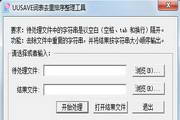如何使用Photoshop的形状工具-使用Photoshop的形状工具方法
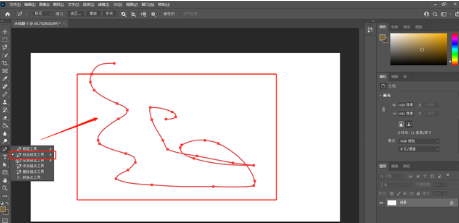
使用Photoshop的形状工具可以帮助你轻松创建各种形状,并对它们进行编辑和美化。以下是详细的步骤指南:
### 1. 打开Photoshop并创建新文件
- 打开Adobe Photoshop软件。
- 创建一个新的工作区(文件 > 新建),设置你需要的画布大小。
### 2. 选择形状工具
- 在工具栏中,找到形状工具。通常它们位于矩形工具的下方。
- 点击并长按矩形工具,会出现一个弹出菜单,选择你需要的形状工具(矩形、圆角矩形、椭圆、多边形、直线、自定义形状)。
### 3. 绘制形状
- 在画布上点击并拖动鼠标,即可绘制出一个形状。
- 如果要绘制正方形或圆形,可以按住Shift键。
- 释放鼠标按钮以完成形状。
### 4. 设置形状属性
- 在形状工具选项栏中,你可以设置:
- **模式**:选择形状、路径或像素。
- **填充**:选择一种颜色来填充形状。
- **描边**:设置形状描边的颜色、宽度和类型。
### 5. 移动和调整形状
- 选中形状图层后,使用移动工具在画布上移动形状并重新定位。
- 可以通过拖动形状的边缘或角落来调整其大小。
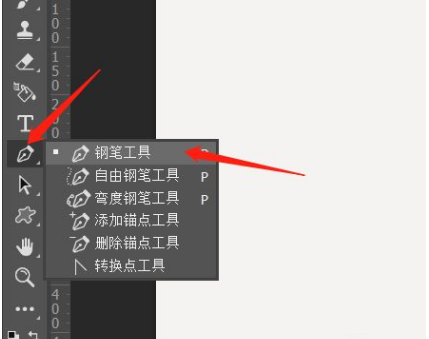
### 6. 使用形状工具的高级功能
- **布尔运算**:可以进行形状的合并、减去顶层、与形状区域相交等操作。
- **对齐与分布**:在选项栏中,可以使用对齐与分布工具来精确排列多个形状。
- **形状模式**:可以选择轮廓、路径或像素模式来决定形状的表现形式。
### 7. 使用快捷键提高效率
- 按住Shift键可以保持绘制的形状为正方形或圆形。
- 按住Alt键可以从形状中心开始绘制。
### 8. 利用形状库
- Photoshop提供了形状库,包含各种预定义的形状。可以在工具栏中点击形状库图标,选择所需的形状并直接拖拽到文档中使用。
### 9. 创建自定义形状
- 使用钢笔工具绘制自定义形状,然后将其保存为自定义形状,以便日后使用。
### 10. 应用样式和效果
- 可以为形状应用各种样式和效果,如渐变、图案、阴影等,以增强视觉效果。
通过以上步骤,你可以熟练地使用Photoshop的形状工具来创建和编辑各种形状,提升你的设计效率和作品质量。
大米软件园版权声明:以上内容均为本站原创,未经允许不得转载!